Відображення списку елементів у компонованих програмах
Відобразити список елементів з будь-якого джерела даних можна, додавши елемент керування Галерея до компонованої програми. у цьому розділі, джерелом даних служить Excel. Відфільтруйте список за, настроївши елемент керування Галерея для відображення лише тих елементів, які відповідають критерію фільтра в елементі керування Введення тексту.
Вимоги
Додаткові відомості про додавання та налаштування елемента керування в Power Apps.
Настроювання зразків даних:
Завантажте цей файл Excel, який містить зразки даних для цього уроку.
Передайте файл Excel до облікового запису хмарного сховища, наприклад OneDrive для бізнесу.
Відкрийте пусту програму:
Створити пусту компоновану програму.
Додайте підключення до таблиці FlooringEstimates у файлі Excel.
Додавання галереї до пустого екрана
На вкладці Вставлення виберіть Галерея, а потім виберіть пункт Вертикальна.
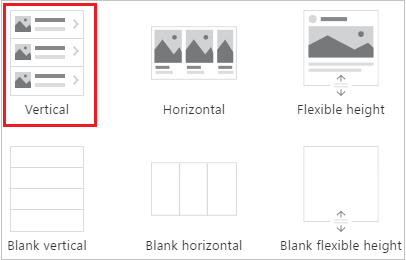
На вкладці Властивості в області праворуч відкрийте список Елементи, а потім виберіть Обрахунки поверхів.
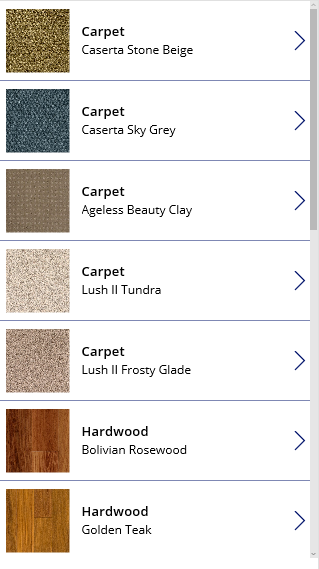
(необов’язково) У списку Макета, виберіть інший параметр.
Додавання галереї в екрані
На вкладці Основне, виберіть пункт Новий екран > Екран списку.
Відобразиться екран з елементом керування Галерея та іншими елементами керування, наприклад панеллю пошуку.
Установіть властивість галереї Елементи як
FlooringEstimates.У елементі керування Галерея відобразяться зразки даних.
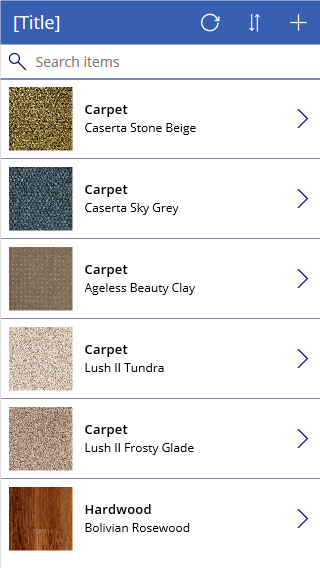
Додання елементу керування до елемента "Галерея"
Перш ніж виконати інші настроювання, переконайтеся, що макет елемента керування Галерея чітко відповідає тому, що вам потрібно. Тепер можна додатково змінити шаблон Галереї, який визначає, як відображатимуться всі дані в елементі керування Галерея.
Виберіть шаблон, клацнувши або торкнувшись біля нижньої частини елемента керування Галерея, а потім натиснувши піктограму олівця у верхньому лівому кутку.
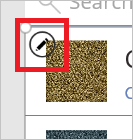
Якщо шаблон ще вибрано, додайте елемент керування Підпис, а потім перемістіть його та змініть розмір, щоб він не перекривався з іншими елементами керування в шаблоні.
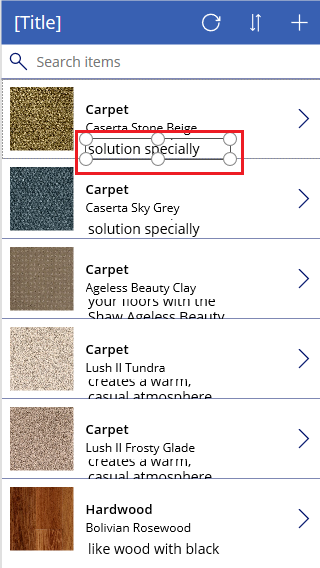
Виберіть галерею, а потім виберіть команду Редагувати поруч із Полями на вкладці Властивостей в правій панелі.
Виберіть підпис, доданий раніше, у цій процедурі, а потім відкрийте у виділеному списку на панелі Даних.
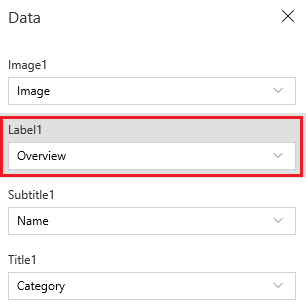
У списку виберіть пункт Ціна.
У елементі керування "Галерея" відобразяться нові дані.
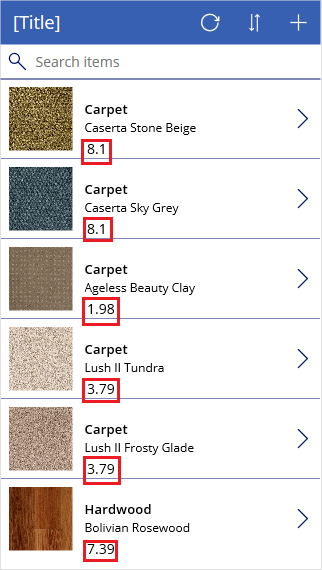
Фільтрація та сортування галереї
Властивість Елементи елемента керування Галерея визначає, які елементи вона відображає. У цій процедурі слід настроїти цю властивість таким чином, щоб вона також визначала, які записи відображаються на основі умов фільтра, та в якому порядку.
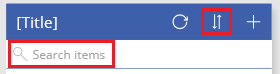
Для властивості Елементи Галереї укажіть цю формулу:
Sort (If (IsBlank(TextSearchBox1.Text), FlooringEstimates, Filter( FlooringEstimates, TextSearchBox1.Text in Text(Name) ) ), Name, If( SortDescending1, SortOrder.Descending, SortOrder.Ascending ) )Для отримання додаткових відомостей про функції у цій формулі див. посилання на формулу.
Двічі клацніть поле пошуку, потім частково або повністю введіть назву продукта.
Відобразяться лише ті елементи, що відповідають критерію фільтра.
Затиснувши клавішу ALT натисніть піктограму сортування один або кілька разів, щоб змінити порядок сортування.
Записи перемикаються між зростанням та спаданням за алфавітом на основі назви продукту.
Виділити вибраний елемент.
Введіть у властивість TemplateFill елемента керування Галерея формулу, подібну до цього прикладу; за бажанням можете задати інші кольори:
If(ThisItem.IsSelected, LightCyan, White)
Зміна вибору за замовчуванням
Зробіть значенням властивості За замовчуванням для елемента керування Галерея до запис, який потрібно вибрати за замовчуванням. Наприклад, можна вказати п’ятий елемент у джерелі даних FlooringEstimates:
Last(FirstN(FlooringEstimates, 5))
У цьому прикладі, вказано перший елемент у категорії Hardwood джерела даних FlooringEstimates:
First(Filter(FlooringEstimates, Category = "Hardwood"))
Наступні кроки
Дізнайтесь, як працювати з формами та формулами.
Примітка
Розкажіть нам про свої уподобання щодо мови документації? Візьміть участь в короткому опитуванні. (зверніть увагу, що це опитування англійською мовою)
Проходження опитування займе близько семи хвилин. Персональні дані не збиратимуться (декларація про конфіденційність).